* הסבר מילולי מופיע לאחר הסרטון
* על מנת לראות את הסרטון במסך גדול, יש ללחוץ על המרובע המקווקו בפינה התחתונה.
דברנו בקצרה על הגנה על החשבון באמצעות אבטחה כפולה (נשתדל להרחיב על זה בהמשך) –
בחשבון כגון ג'ימייל או וואטסאפ (לא במכשיר סלולר פיזי), ניתן להוסיף עוד שכבת אבטחה לחשבון במקרה של גניבת הסיסמה.
לאחר שמפעילים אימות דו-שלבי, נכנסים לחשבון בשני שלבים באמצעות:
ושני קישורים שימושיים:
– הסבר איך לבצע אימות דו שלבי בחשבון הג'ימייל
– הסבר איך לבצע אימות דו שלבי בחשבון הוואטסאפ
הוספת תזכורת / אירוע בלוח שנה
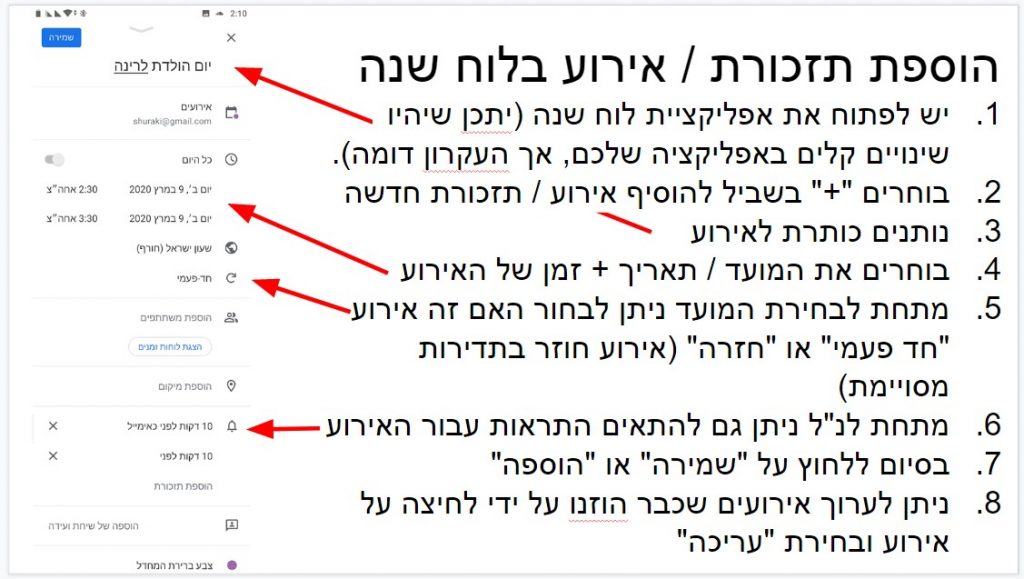
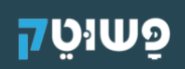
אנו מלמדים כיצד להשתמש בטכנולוגיה, במחשבים ובסמארטפונים.
כאן תוכלו למצוא שיעורים והדרכות ללא עלות בנושאים אלו.
הצטרפו לרשימת התפוצה שלנו
אנו שולחים פעם בכמה ימים עדכונים והזמנות למפגשים.
ויש גם מתנה לנרשמים – מדריך שישלח אליכם למייל.
visibility_offהשבת את ההבזקים
titleסמן כותרות
settingsצבע רקע
zoom_outזום (הקטנה)
zoom_inזום (הגדלה)
remove_circle_outlineהקטנת גופן
add_circle_outlineהגדלת גופן
spellcheckגופן קריא
brightness_highניגודיות בהירה
brightness_lowניגודיות כהה
format_underlinedהוסף קו תחתון לקישורים
font_downloadסמן קישורים